1対1のメッセージのやり取り
「ダイレクトメッセージ(DM)」を使えば、特定のメンバーとメッセージのやり取りを行うことができます。
他のユーザーには見られることがないし、検索でも自分が発言したダイレクトメッセージしかヒットしませんので、安心して使うことができます。
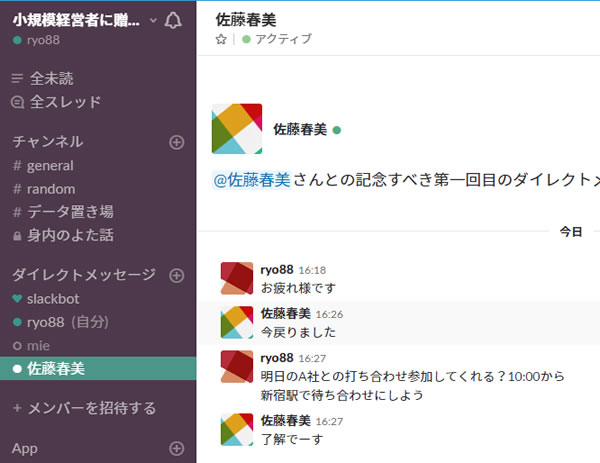
左サイドバーで、「ダイレクトメッセージ」の下に、メンバー名が一覧で表示されています。
上の画面は、「宮嶋僚」から「佐藤春美」を相手にダイレクトメッセージを送ってみたところです。
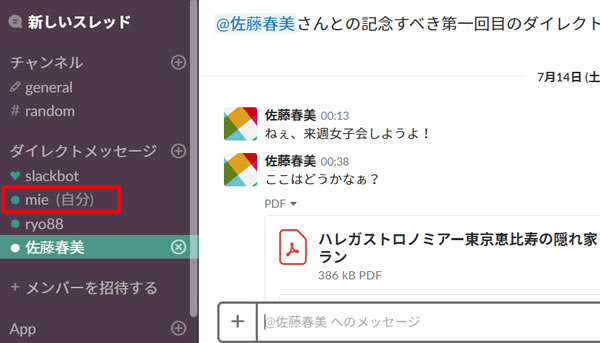
当然ですが、他のメンバーからは、この2人のやり取りを見ることはできません。
上は、「牧村美奈」の画面ですが、当然「宮嶋僚」と「佐藤春美」のやり取りを確認するすべはありませんね。
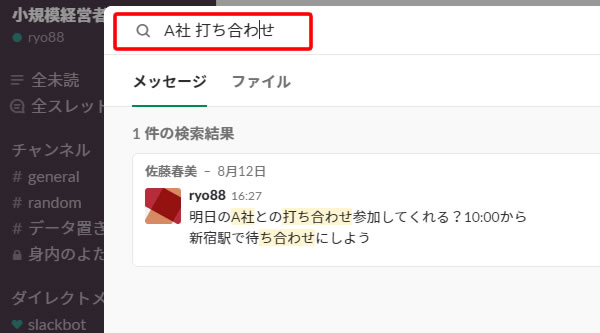
「宮嶋僚」の画面で、ワークスペース内を検索してみます。
「A社 打ち合わせ」という2つの語句で検索すると、
「宮嶋僚」と「佐藤春美」がダイレクトメッセージでやり取りした内容がヒットしました。
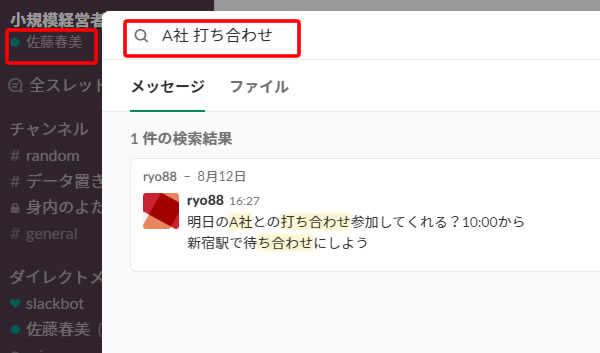
これは、「佐藤春美」の画面で同じように検索しても結果は同じとなります。
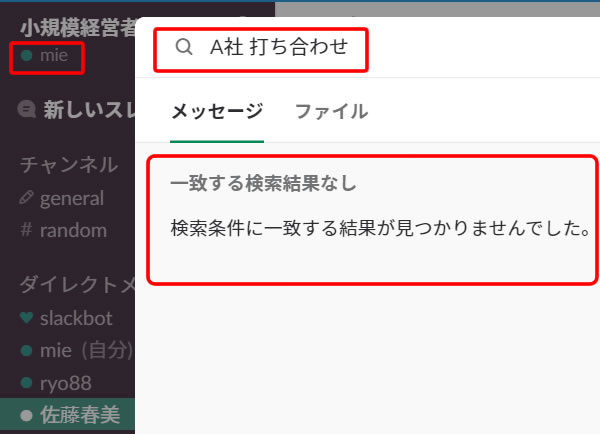
しかし、「A社 打ち合わせ」の言葉が入るメッセージをやり取りしていない「牧村美奈」の画面には、この言葉で検索しても「一致する検索結果はなし」と表示されます。
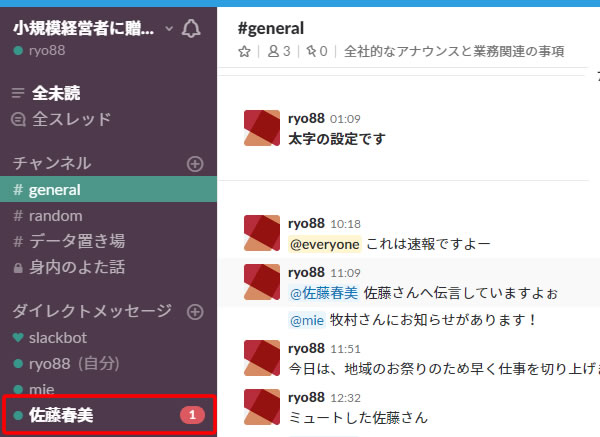
他のチャンネルなどを開いていて、新しいダイレクトメッセージを受信したときは、
名前の横にメッセージ数が表示され、名前も太字になるので分かりやすいですね。
複数人でのメッセージのやり取り
Slackのダイレクトメッセージは、複数人でメッセージをやり取りすることができます。
これを「グループダイレクトメッセージ」と言います。
「グループダイレクトメッセージ」は、自分を含めて最大9人までとメッセージをやり取りすることができるようになっています。
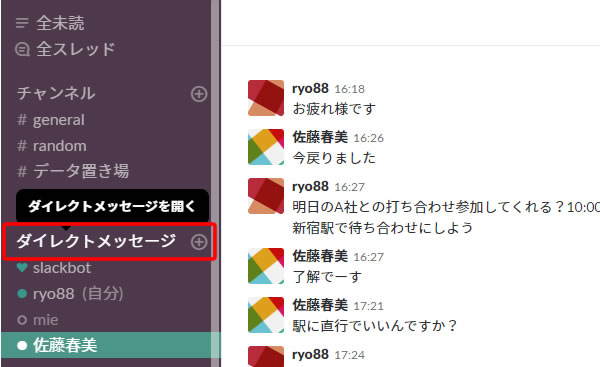
画面は、「宮嶋僚」の画面です。
左サイドバーの「ダイレクトメッセージ」というヘッダーをクリックします。
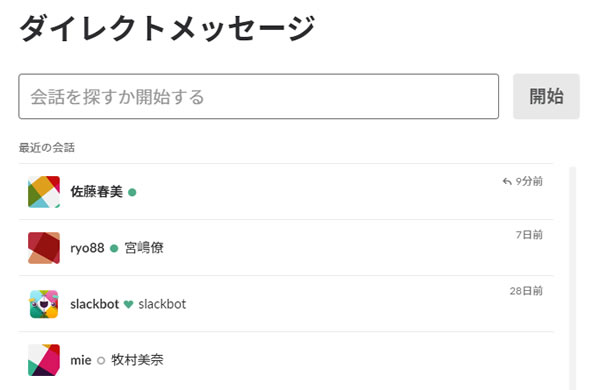
「グループダイレクトメッセージ」を行う場合は、ここからやり取りするメンバーを決めていきます。
ワークスペース画面で、キーボードの「Ctrl+Shift+K」を押しても、ダイレクトメッセージを開くことができます。
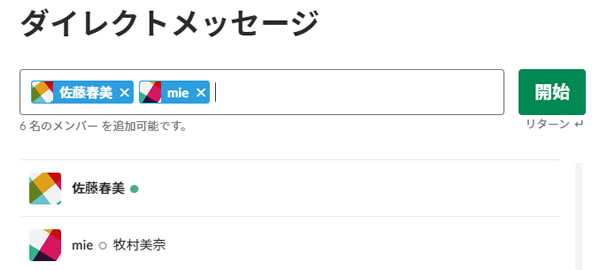
メッセージを始めたいメンバーを複数人選択します。
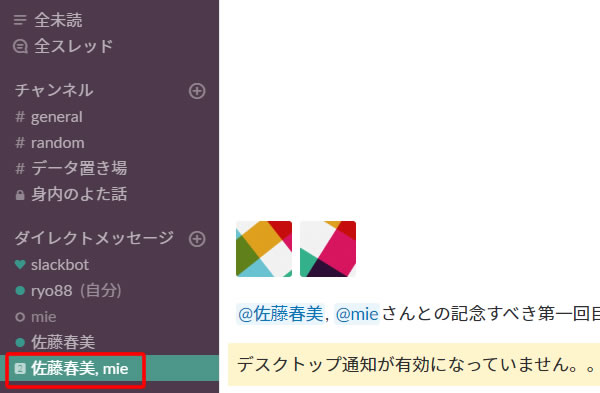
「ダイレクトメッセージ」の一覧に、2人の名前が連なった「佐藤春美,mie」という項目が新たに作成されました。
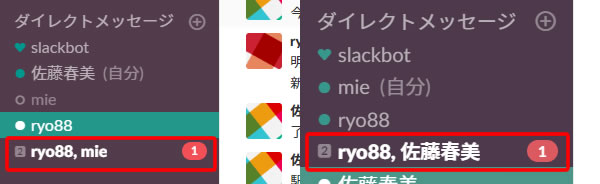
「佐藤春美」、「牧村美奈」それぞれから確認してみると、同じようにダイレクトメッセージに
「他の2人の名前が表示された項目」
が作成されていることが分かります。
新しいメンバーを追加すると・・
既存の「グループダイレクトメッセージ」に新しいメンバーを追加すると、これまでの会話とは別に新しく「グループ」が作成されます。
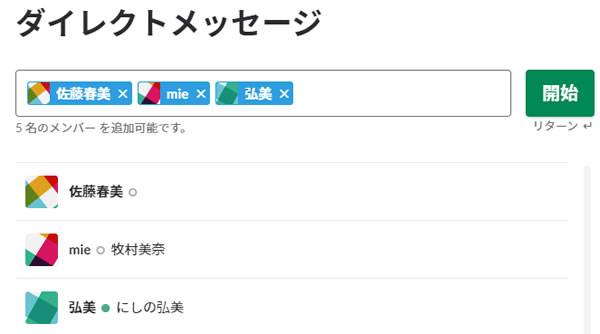
これまで、「宮嶋僚」、「佐藤春美」、「牧村美奈」の3人でグループメッセージをやり取りしていましたが、新たに「にしの弘美」を追加してみました。
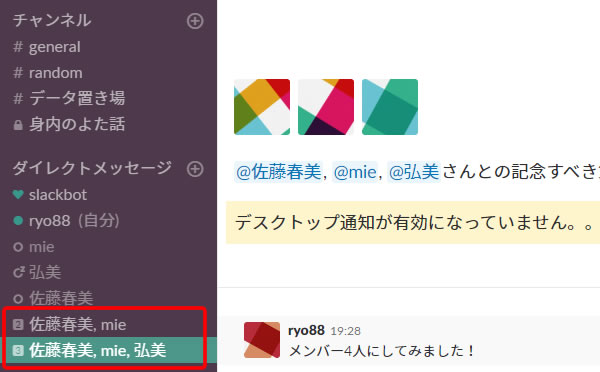
その場合、3人だけのグループトークとは別に、4人になったグループが新たに作成されるのです。
上の画面は、「宮嶋僚」の画面で確認しているので、
「3人のグループ」と「4人のグループ」をどちらも参照できています。
しかし、既存の3人のグループに新しく加入した「にしの弘美」は、それまで3人だけでやり取りされた会話を閲覧することはできない、ということになるわけです。
では、これまでの3人の会話を参照することができるようにした上で、新たにメンバーを追加するにはどうしたらよいのでしょうか。
それには、次のように
「グループダイレクトメッセージをプライベートチャンネルに切り替える」
ことが必要となります。
プライベートチャンネルに変換する
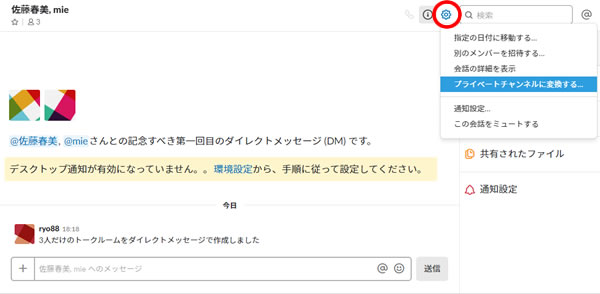
3人が参加していた「グループダイレクトメッセージ」を開いた状態で、「歯車アイコン」をクリックして、「プライベートチャンネルに変換する」をクリックします。
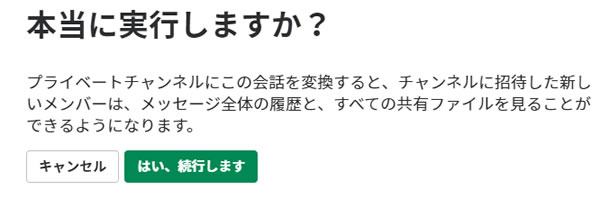
「はい、続行します」をクリックします。
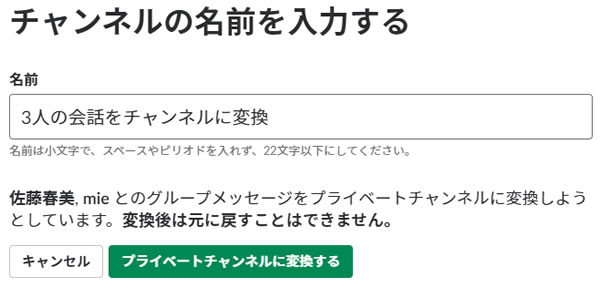
「チャンネル名」を入力して、「プライベートチャンネルに変換する」をクリックします。
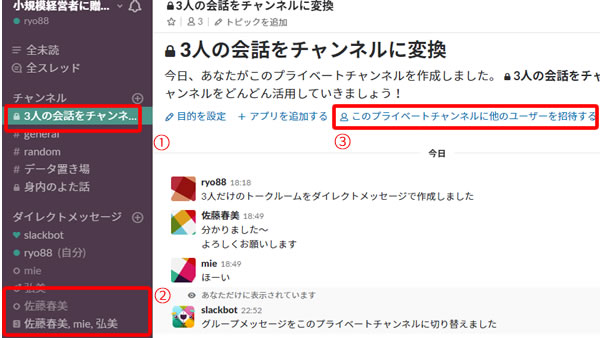
新しく「3人の会話をチャンネルに変換」チャンネル(プライベートチャンネル)が作成されました(①)
会話の中身もしっかり引き継がれていますね。
さらに、「ダイレクトメッセージ」の中を確認してみると、変換された3人のグループ項目(佐藤春美,mie)が消えているのが分かります(②)
それでは、このプライベートチャンネルに、「にしの弘美」を追加してみましょう(③)
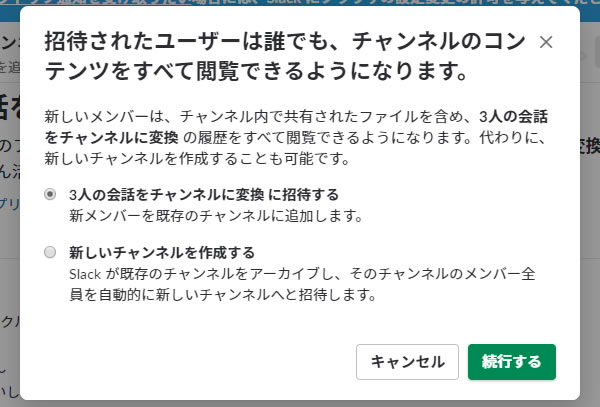
「3人の会話をチャンネルに変換」チャンネルに招待します。
「続行する」をクリックします。
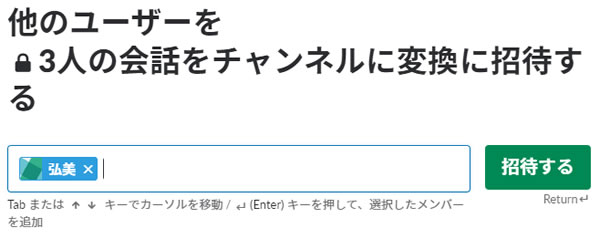
「にしの弘美」を選択して「招待する」をクリックします。
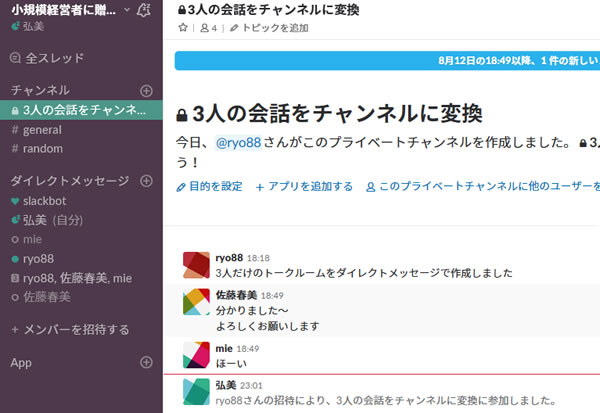
上の画面は、「にしの弘美」がログインしたところです。
にしの弘美が参加して「ryo88(宮嶋僚),佐藤晴美,mie(牧村美奈),弘美」の4人になった以降の「ダイレクトメッセージ」は、にしの弘美も参照することができるようになりました。
しかし、「ryo88(宮嶋僚),佐藤晴美,mie(牧村美奈)」の3人だった頃の「ダイレクトメッセージ」を
にしの弘美が参照することはできませんでした。
「ryo88(宮嶋僚),佐藤晴美,mie(牧村美奈)」の3人がやり取りしていた会話が「プライベートチャンネル」へと変換された結果、招待された「にしの弘美」は、4人以降のやり取りだけではなく、すべてのやり取りを確認できるようになったというわけですね。
総括
複数人で直接メッセージをやり取りするなら
「グループダイレクトメッセージ」
は非常に使い勝手のいいメッセージスペースとなります。
しかし、途中参加のユーザーがいる場合は、上述のように
「これまでのメッセージをすべて見せる」
か、
「これまでのメッセージを見せる必要がない」
かで、その後の流れが変わってきます。
また、
「4人のメッセージスペースとは別に、これまで通り3人だけのメッセージスペースも必要である」
と言う場合は、この「グループダイレクトメッセージ」は明確にメッセージスペースを区切ることができるので、非常に便利ですね。
Slackにおいて、「チャンネル」と「ダイレクトメッセージ」の使い方がイマイチ不明瞭であるなら、このページのように、
「各ユーザーのメッセージスペースを使い分ける方法」
を意識して使うと、使い方がはっきりしてくると思います。













































































